Πώς να αφαιρέσετε ή να διαγράψετε διπλές επαφές στο Outlook;
Ας υποθέσουμε ότι έχετε έναν αριθμό διπλών επαφών στο φάκελο Επαφές του Outlook και τώρα θέλετε να καθαρίσετε τις περιττές επαφές για να απελευθερώσετε το δωμάτιο, είναι βαρετή δουλειά εάν τις διαγράψετε μία προς μία και εδώ μπορώ να μιλήσω για κάποια χρήσιμα τρόπους για να λύσετε αυτό το πρόβλημα.
Διαγραφή διπλών επαφών με τη λειτουργία Ταξινόμηση
Διαγράψτε διπλές επαφές με το Kutools για Outlook
Καταργήστε γρήγορα όλες τις διπλές επαφές από πολλούς φακέλους επαφών στο Outlook
Με το Kutools για Outlook (Διαγραφή) Διπλότυπες επαφές βοηθητικό πρόγραμμα, μπορείτε να συγκρίνετε τα καθορισμένα πεδία επαφών για να διαγράψετε εύκολα όλες τις διπλές επαφές από πολλούς επιλεγμένους φακέλους επαφών στο Outlook.

- Αυτοματοποιήστε την αποστολή email με Αυτόματο CC / BCC, Αυτόματη προώθηση με κανόνες? στείλετε Αυτόματη απάντηση (Εκτός γραφείου) χωρίς να απαιτείται διακομιστής ανταλλαγής...
- Λάβετε υπενθυμίσεις όπως Προειδοποίηση BCC όταν απαντάτε σε όλους όσο βρίσκεστε στη λίστα BCC και Υπενθύμιση όταν λείπουν συνημμένα για ξεχασμένα συνημμένα...
- Βελτιώστε την αποτελεσματικότητα του email με Απάντηση (Όλα) Με Συνημμένα, Αυτόματη προσθήκη χαιρετισμού ή ημερομηνίας και ώρας στην υπογραφή ή στο θέμα, Απάντηση σε πολλά email...
- Βελτιώστε την αποστολή email με Ανάκληση email, Εργαλεία συνημμένου (Συμπίεση όλων, Αυτόματη αποθήκευση όλων...), Κατάργηση διπλότυπων, να Γρήγορη αναφορά...
 Διαγραφή διπλών επαφών με τη λειτουργία Ταξινόμηση
Διαγραφή διπλών επαφών με τη λειτουργία Ταξινόμηση
Με αυτήν τη λειτουργία Ταξινόμηση, μπορείτε να ταξινομήσετε το πλήρες όνομα ή τη διεύθυνση email και, στη συνέχεια, να επιλέξετε όλες τις διπλές επαφές που θέλετε να καταργήσετε.
1. μεταβείτε στο Επικοινωνία στοιχείο και επιλέξτε το φάκελο επαφών που περιέχει διπλές επαφές.
2. Κλίκ Δες > Αλλαξε θέα > Τηλέφωνο Επικοινωνίας για να εμφανίσετε τις επαφές, ώστε να μπορείτε εύκολα να σαρώσετε τις επαφές και να δείτε τα αντίγραφα.
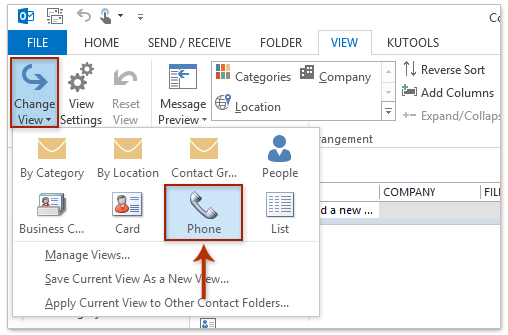
3. Στη συνέχεια κάντε κλικ στο κουμπί Πλήρες όνομα στήλη για να ταξινομήσετε τις πληροφορίες επαφών με το όνομα και οι διπλές επαφές συγκεντρώνονται. Δείτε το στιγμιότυπο οθόνης:
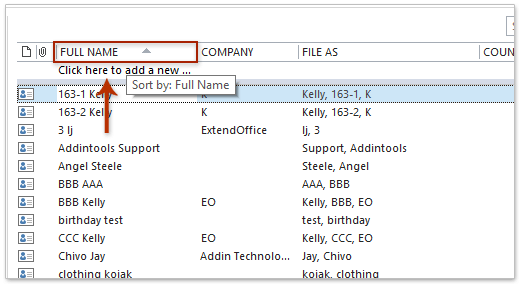
4. Και μετά κρατήστε το Ctrl και επιλέξτε κάθε διπλή επαφή, αφού επισημάνετε τις επαφές που θέλετε να καταργήσετε, κάντε δεξί κλικ και επιλέξτε Διαγραφή από το μενού περιβάλλοντος (ή μπορείτε να πατήσετε το Διαγραφή πλήκτρο από το πληκτρολόγιο για να διαγράψετε τις επιλεγμένες επαφές). Δείτε το στιγμιότυπο οθόνης:
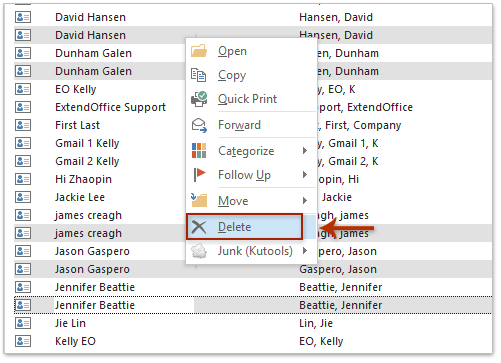
5. Στη συνέχεια διαγράφονται όλες οι επιλεγμένες διπλές επαφές.
 Διαγράψτε διπλές επαφές με το Kutools για Outlook
Διαγράψτε διπλές επαφές με το Kutools για Outlook
Για την πρώτη μέθοδο, πρέπει να επιλέξετε τις διπλές επαφές μία προς μία και είναι πιθανό να χάσετε μερικά αντίγραφα εάν δεν δίνετε μεγαλύτερη προσοχή για να αναζητήσετε τη διπλή. Αλλά αν έχετε Kutools για το Outlook, με το Διαγραφή Διπλότυπες επαφές λειτουργία, μπορείτε να αφαιρέσετε τα διπλά με ευκολία.
Kutools για το Outlook: Ultimate Outlook toolkit με πάνω από 100 εύχρηστα εργαλεία. Δοκιμάστε το ΔΩΡΕΑΝ για 60 ημέρες, χωρίς περιορισμούς, χωρίς ανησυχίες! Διαβάστε περισσότερα ... Ξεκινήστε τη δωρεάν δοκιμή τώρα!
1. Κλίκ Kutools > Διπλότυπες επαφές.

2. Στο παράθυρο διαλόγου "Διπλότυπες επαφές", ελέγξτε τους φακέλους επαφών από τους οποίους θα καταργήσετε τα διπλότυπα και κάντε κλικ στο κουμπί Επόμενο

3. Στον οδηγό διπλότυπων επαφών - ρυθμίσεων, ελέγξτε τα πεδία επαφών βάσει των οποίων θα καταργήσετε διπλές επαφές βάσει και κάντε κλικ στο Επόμενο κουμπί.

4. Στον οδηγό, ελέγξτε το Διαγραφή (Μετακίνηση στο φάκελο "Διαγραμμένα στοιχεία") και κάντε κλικ στο Επόμενο κουμπί.

5. Ακόμα στον Οδηγό, ελέγξτε το Δεν υπάρχει αντίγραφο ασφαλείας και κάντε κλικ στο Επόμενο κουμπί.

6. Τώρα όλες οι διπλές επαφές βρίσκονται και παρατίθενται στο νέο διάλογο διπλών επαφών, κάντε κλικ στο Κλεισιμο για να το κλείσετε.

Ένα κλικ για να αφαιρέσετε όλες τις διπλές επαφές από τα πεδία To / Cc / Bcc πριν από την αποστολή μηνυμάτων ηλεκτρονικού ταχυδρομείου στο Outlook
Μερικές φορές, ενδέχεται να προσθέσετε πολλούς παραλήπτες κατά τη σύνταξη ενός μηνύματος στο Outlook και οι διπλότυποι παραλήπτες είναι πιθανό να βγουν στα πεδία Προς / Cc / Bcc. Με τη δυνατότητα "Διπλότυπα ονόματα" του Kutools for Outlook, μπορείτε να καταργήσετε γρήγορα τυχόν διπλότυπους παραλήπτες από τα πεδία "Προς αρχειοθέτηση", πεδίο Cc και Bcc σε ένα σύνθετο μήνυμα ηλεκτρονικού ταχυδρομείου.

Επίδειξη: διαγραφή διπλών επαφών στο Outlook
Άκρο: Σέ αυτό τό βίντεο, Kutools καρτέλα προστίθεται από Kutools για το Outlook. Εάν τη χρειάζεστε, κάντε κλικ εδώ να έχετε δωρεάν δοκιμή 60 ημερών χωρίς περιορισμό!
Τα καλύτερα εργαλεία παραγωγικότητας γραφείου
Kutools για το Outlook - Πάνω από 100 ισχυρές δυνατότητες για υπερφόρτιση του Outlook σας
🤖 Βοηθός αλληλογραφίας AI: Άμεσα επαγγελματικά email με μαγεία AI -- με ένα κλικ για ιδιοφυείς απαντήσεις, τέλειος τόνος, πολυγλωσσική γνώση. Μεταμορφώστε τα email χωρίς κόπο! ...
📧 Αυτοματοποίηση ηλεκτρονικού ταχυδρομείου: Εκτός γραφείου (Διαθέσιμο για POP και IMAP) / Προγραμματισμός αποστολής email / Αυτόματο CC/BCC βάσει κανόνων κατά την αποστολή email / Αυτόματη προώθηση (Σύνθετοι κανόνες) / Αυτόματη προσθήκη χαιρετισμού / Διαχωρίστε αυτόματα τα μηνύματα ηλεκτρονικού ταχυδρομείου πολλών παραληπτών σε μεμονωμένα μηνύματα ...
📨 Διαχείριση e-mail: Εύκολη ανάκληση email / Αποκλεισμός απάτης email από υποκείμενα και άλλους / Διαγραφή διπλότυπων μηνυμάτων ηλεκτρονικού ταχυδρομείου / Προχωρημένη Αναζήτηση / Ενοποίηση φακέλων ...
📁 Συνημμένα Pro: Μαζική αποθήκευση / Αποσύνδεση παρτίδας / Συμπίεση παρτίδας / Αυτόματη αποθήκευση / Αυτόματη απόσπαση / Αυτόματη συμπίεση ...
🌟 Διασύνδεση Magic: 😊Περισσότερα όμορφα και δροσερά emojis / Ενισχύστε την παραγωγικότητά σας στο Outlook με προβολές με καρτέλες / Ελαχιστοποιήστε το Outlook αντί να κλείσετε ...
???? Με ένα κλικ Wonders: Απάντηση σε όλους με εισερχόμενα συνημμένα / Email κατά του phishing / 🕘Εμφάνιση ζώνης ώρας αποστολέα ...
👩🏼🤝👩🏻 Επαφές & Ημερολόγιο: Μαζική προσθήκη επαφών από επιλεγμένα μηνύματα ηλεκτρονικού ταχυδρομείου / Διαχωρίστε μια ομάδα επαφής σε μεμονωμένες ομάδες / Κατάργηση υπενθυμίσεων γενεθλίων ...
Διανεμήθηκαν παραπάνω από 100 Χαρακτηριστικά Περιμένετε την εξερεύνηση σας! Κάντε κλικ εδώ για να ανακαλύψετε περισσότερα.

